-
 Tivi, Loa - Dàn Âm Thanh
Tivi, Loa - Dàn Âm Thanh
-
 Điều hòa nhiệt độ
Điều hòa nhiệt độ
-
 Tủ lạnh, Tủ đông, Tủ mát
Tủ lạnh, Tủ đông, Tủ mát
-
 Máy giặt, Máy sấy quần áo
Máy giặt, Máy sấy quần áo
-
 Sưởi, Quạt mát các loại
Sưởi, Quạt mát các loại
-
 Lò vi sóng, Nồi chiên
Lò vi sóng, Nồi chiên
-
 Máy lọc nước, Máy rửa bát
Máy lọc nước, Máy rửa bát
-
 Lọc không khí, Hút bụi
Lọc không khí, Hút bụi
-
 Đồ bếp, Nồi cơm, Bếp điện
Đồ bếp, Nồi cơm, Bếp điện
-
 Máy xay, ép, pha chế
Máy xay, ép, pha chế
-
 Gia dụng, dụng cụ
Gia dụng, dụng cụ
-
 Laptop, Laptop AI
Laptop, Laptop AI
-
 Điện thoại, máy tính bảng
Điện thoại, máy tính bảng
-
 PC, Màn hình, Máy in
PC, Màn hình, Máy in
-
 Phụ kiện - SP Thông Minh
Phụ kiện - SP Thông Minh
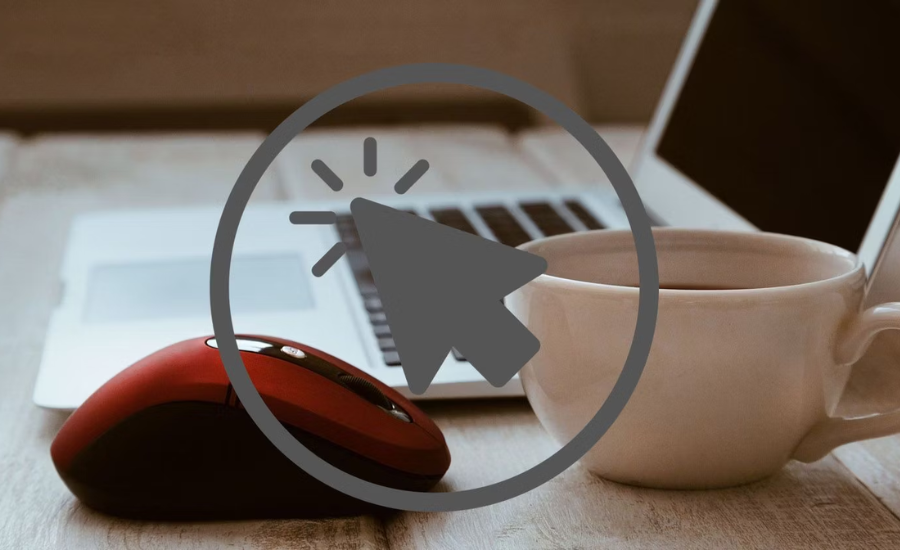
Chuột máy tính tự di chuyển: nguyên nhân và cách khắc phục
Biên tập bởi: Nguyễn Thị Lợi
- Cập nhật ngày 08/05/2024 08:29
Chuột máy tính tự di chuyển không theo ý muốn của người dùng gây ức chế, ảnh hưởng đến hiệu suất làm việc. Bài viết dưới đây, hãy cùng MediaMart đi tìm hiểu nguyên nhân và cách khắc phục tình trạng này. Cùng theo dõi nhé!
1.
Chuột máy tính tự di chuyển do cổng USB có vấn đề
Nguyên nhân:
Chuột máy tính tự di chuyển có thể là do cổng USB của máy bị lỗi hoặc do bị bụi bẩn bám nhiều khiến cho lớp tiếp xúc không được khớp hoàn toàn dẫn đến chuột bị chạy lung tung.
Cách khắc phục:
Vệ sinh cổng USB hoặc cắm dây chuột sang cổng USB khác trên máy tính.

Xem thêm: Cách vệ sinh cổng USB laptop đúng cách, đơn giản tại nhà
2.
Dây chuột bị đè, kẹt
Nguyên nhân:
Với chuột có dây, khi bạn vô tình đè nặng lên dây chuột hay dây chuột bị vướng bởi các vật dụng xung quanh sẽ khiến cho con trỏ di chuyển lung tung, không theo ý muốn của người dùng.
Cách khắc phục:
Kiểm tra dây chuột xem có đoạn nào bị đè hay bị kẹt không.

3.
Dùng cả chuột ngoài và touchpad trên laptop
Nguyên nhân:
Việc sử dụng đồng thời chuột ngoài và touchpad trên laptop có thể dẫn đến hiện tượng chuột máy tính tự di chuyển do bạn vô tình chạm vào touchpad.
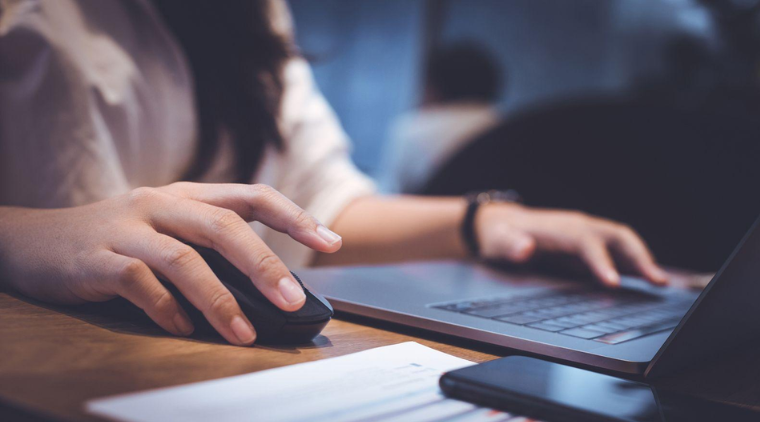
Cách khắc phục:
Bạn nên tắt touchpad khi dùng chuột ngoài để khắc phục vấn đề chuột chạy lung tung. Để tắt touchpad, bạn sử dụng phím Fn (Function) + phím bật, tắt chuột cảm ứng. Phím này có in biểu tượng chuột cảm ứng gạch chéo, thường là 1 trong số các phím từ F1 - F12 (tùy dòng máy).
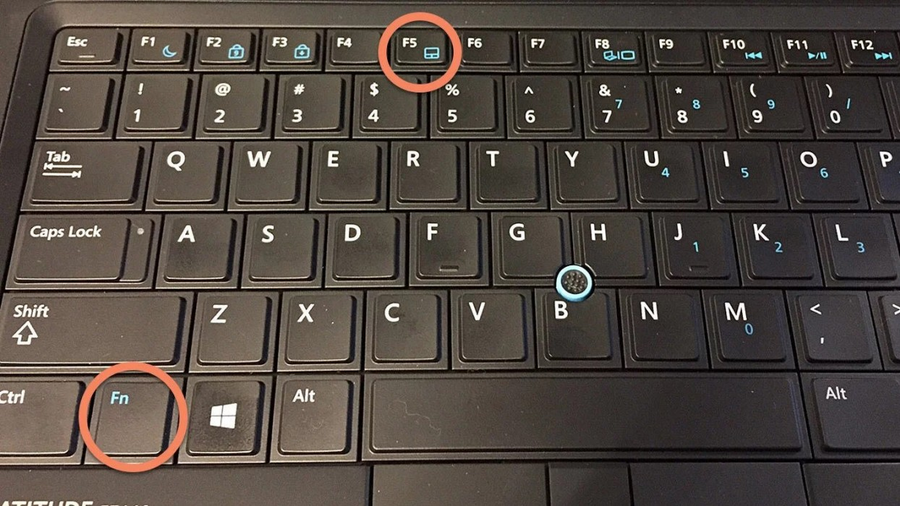
4.
Chuột hết pin
Nguyên nhân:
Chuột hết pin cũng là một trong những nguyên nhân gây ra tình trạng chuột máy tính tự di chuyển. Nếu trong quá trình sử dụng, chuột không còn chạy nhanh như trước, có lúc chuột bị đơ, màn hình không hiển thị trỏ chuột, chuột chạy loạn lên có thể là do chuột đã hết pin.
Cách khắc phục:
Thay pin mới cho chuột và kiểm tra hiện tượng chuột chạy lung tung có còn xảy ra hay không.

5.
Bàn di chuột hay tấm pad chuột bị bụi, bẩn
Nguyên nhân:
Bàn di chuột hoặc tấm pad chuột bị bẩn do bám bụi, dính vụn thức ăn,… dẫn đến không đảm bảo độ nhạy cho mắt laser chuột nhận diện khiến chuột không hoạt động theo đúng ý muốn.
Cách khắc phục:
Bạn tiến hành kiểm tra xem bề mặt của bàn di chuột hoặc tấm pad chuột có bị bẩn hay không thì hãy vệ sinh sạch sẽ để cho chuột được sử dụng được trơn tru.

6.
Kết nối quá nhiều thiết bị một lúc
Nguyên nhân:
Chuột máy tính có thể bị lỗi do bạn kết nối quá nhiều thiết bị ngoại vi cùng lúc như bàn phím không dây, bút cảm ứng, bảng vẽ cảm ứng dẫn đến xung đột và ảnh hưởng lẫn nhau.

Cách khắc phục:
Bạn hãy ngắt kết nối với các thiết bị ngoại vi và chỉ kết nối chuột xem sao nhé.
7.
Máy tính bị nhiễm virus
Nguyên nhân:
Chuột máy tính tự di chuyển còn có thể là do máy tính bạn đang dùng bị nhiễm virus. Ngoài hiện tượng chuột chạy lung tung, máy tính bị nhiễm virus thường có một số dấu hiệu khác như hoạt động chậm chạp, thường xuyên bị treo, xuất hiện các cửa sổ quảng cáo pop-up, các tập tin bị hỏng hoặc bị xóa,…

Cách khắc phục
Sử dụng phần mềm diệt virus uy tín để quét toàn bộ hệ thống máy tính. Nếu phần mềm diệt virus phát hiện virus, hãy loại bỏ virus theo hướng dẫn.
8.
Driver bị lỗi
Nguyên nhân:
Ngoài những nguyên nhân được đề cập ở trên thì driver chuột bị lỗi cũng có thể là 1 nguyên nhân gây ra tình trạng chuột máy tính tự di chuyển.
Cách khắc phục:
Cập nhật lại driver chuột lên phiên bản mới nhất như sau:
Bước 1:Nhập Device Manager vào biểu tượng tìm kiếm dưới thanh taskbar => Nhấn mở Device Manager.
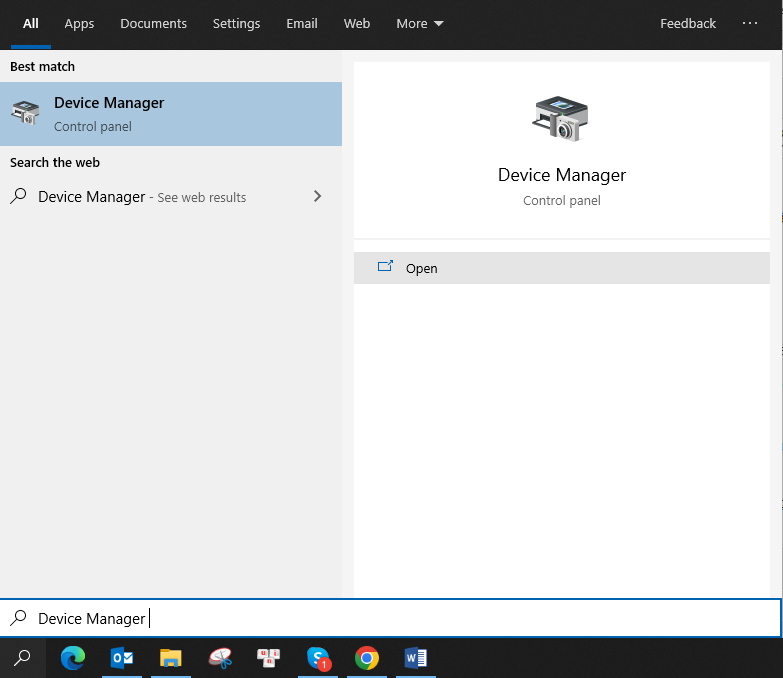
Bước 2: Tại đây, bạn tìm và chọn Mice and other pointing devices => Nhấp chuột phải vào từng thiết bị một => Chọn Update driver là xong.
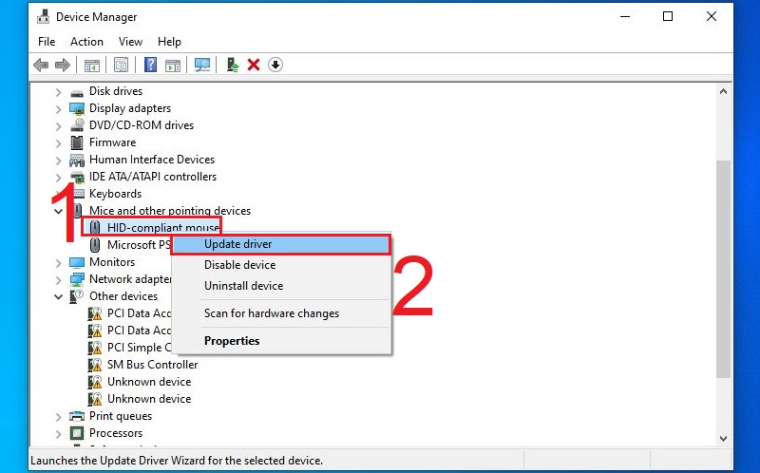
Trong trường hợp bạn đã thử tất cả các cách trên nhưng chuột máy tính vẫn không hoạt động lại bình thường thì hãy thay thế chuột mới tại MediaMart với giá thành vô cùng phải chăng nhé.
Trên đây là tổng hợp một số nguyên nhân và cách khắc phục chuột máy tính tự di chuyển. Hy vọng rằng, thông tin MediaMart chia sẻ sẽ hữu ích với bạn. Chúc bạn thực hiện thành công!
Tham khảo một số mẫu laptop giá tốt, bán chạy tại MediaMart:










